Kompletní průvodce Správcem balíčků Synaptic
Alternativa k Softwarové centrum Ubuntu je Správce balíčků Synaptic. Synaptic Package Manager má oproti Ubuntu Software Center výhody, jako jsou žádné reklamy na placený software a zobrazování výsledků ze všech úložišť ve vašem zdroje.seznam. Synaptic je také běžný nástroj používaný ostatními Debiandistribuce založené na Linuxu. Pokud tedy přepnete distribuci, můžete tento známý nástroj použít k instalaci aplikací.
Do Ubuntu 16.04 Softwarové centrum bude ukončeno.
Jak nainstalovat Synaptic
Na Ubuntu použijte Centrum softwaru k vyhledání a instalaci Synaptic. Případně, pokud dáváte přednost použití příkazového řádku nebo používáte jinou distribuci založenou na Debianu, otevřete okno terminálu a zadejte následující:
sudo apt nainstalovat synaptic.
Uživatelské rozhraní
Uživatelské rozhraní má v horní části nabídku a pod ní panel nástrojů. V levém podokně je seznam kategorií. V pravém podokně je seznam aplikací v této kategorii.
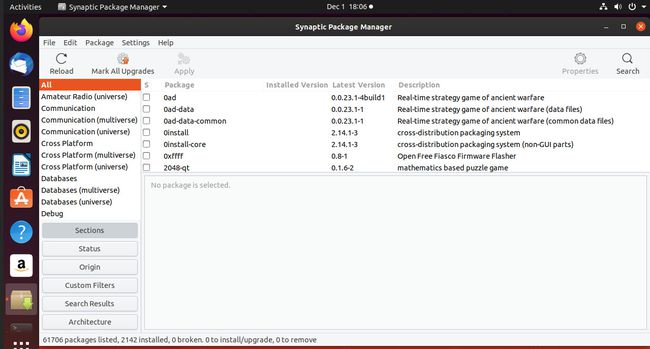
Levý dolní roh obsahuje sadu tlačítek. V pravém dolním rohu je panel, který zobrazuje popis vybrané aplikace.
Panel nástrojů
Panel nástrojů obsahuje následující položky:
- Znovu načíst: Tlačítko Znovu načíst znovu načte seznam aplikací z každého z úložišť uložených ve vašem systému.
- Označit všechny aktualizace: Označit všechny aktualizace označí všechny aplikace, které mají dostupné aktualizace.
- Aplikovat: Tlačítko Použít aplikuje změny na označené aplikace.
- Vlastnosti: Vlastnosti poskytuje informace o vybraných aplikacích.
- Vyhledávání: Tlačítko Hledat otevře vyhledávací pole, kde můžete hledat v úložištích aplikaci.
Levý panel
Tlačítka v dolní části levého panelu mění zobrazení seznamu v horní části levého panelu. Tlačítka jsou následující:
- Sekce
- Postavení
- Původ
- Vlastní filtry
- Výsledky vyhledávání
- Architektura
Sekce zobrazí seznam kategorií v levém panelu. Dostupné kategorie převažují nad počtem v jiných správcích balíčků, jako je Ubuntu Software.
Můžete očekávat kategorie jako Amatérské rádio, Databáze, Grafika, Plocha GNOME, Desktop KDE, e-mail, editory, písma, multimédia, sítě, správa systému a nástroje.
Postavení změní seznam a zobrazí aplikace podle stavu. Dostupné stavy jsou následující:
- Instalováno
- Instalováno (automaticky odstranitelné)
- Nainstalované (místní nebo zastaralé)
- Instalováno (ručně)
- Instalováno (lze upgradovat)
- Není instalován
- Není nainstalováno (zbytková konfigurace)
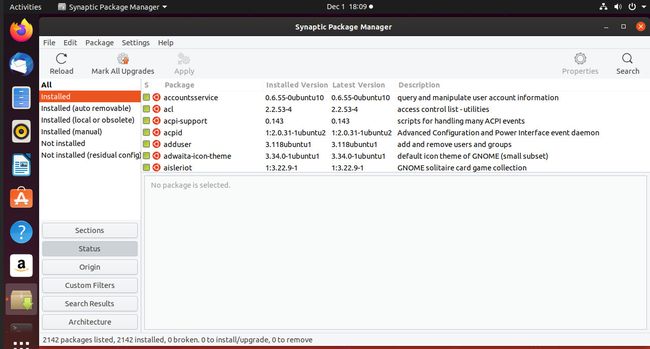
Původ zobrazí seznam úložišť. Výběr úložiště zobrazí seznam aplikací v tomto úložišti v pravém panelu.
Vlastní filtry má další kategorie, takto:
- Všechno
- Zlomený
- Společenství udržováno
- Označené změny
- Chybí doporučené balíčky
- Balíčky s Debconf
- Filtr vyhledávání
- Upgradovatelný (upstream)
Výsledky vyhledávání zobrazí seznam výsledků hledání v pravém panelu. V levém panelu se zobrazí pouze kategorie Vše.
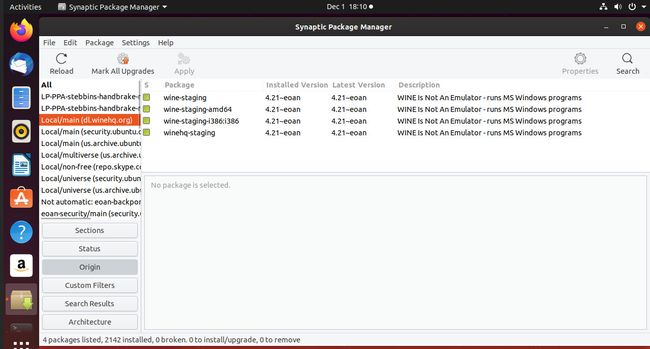
Architektura uvádí kategorie podle architektury takto:
- Všechno
- Arch: všechny
- Arch: amd64
- Arch: i386
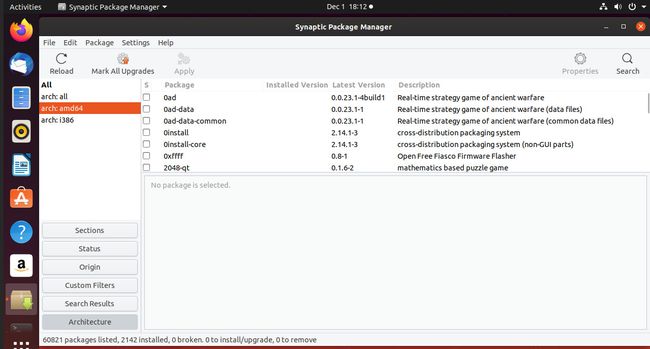
Panel aplikací
Kliknutím na kategorii v levém panelu nebo vyhledáním aplikace podle klíčového slova se v pravém horním panelu zobrazí seznam aplikací.
Panel aplikací má následující nadpisy:
- S (pro vybrané)
- Balíček (jméno)
- Instalovaná verze
- Nejnovější verze
- Popis
Chcete-li nainstalovat nebo upgradovat aplikaci, zaškrtněte políčko vedle názvu aplikace.
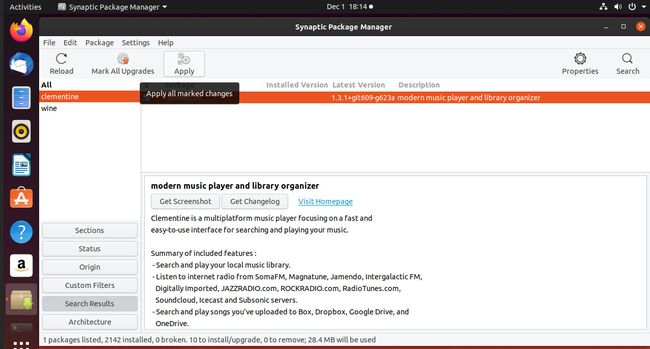
Poté vyberte Aplikovat k dokončení instalace nebo upgradu.
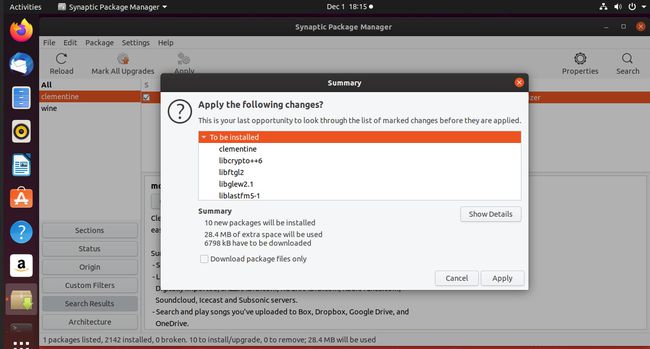
Můžete označit několik aplikací najednou a po dokončení výběru stisknout tlačítko Použít.
Popis aplikace
Výběrem názvu balíčku se v pravém dolním panelu zobrazí popis aplikace.
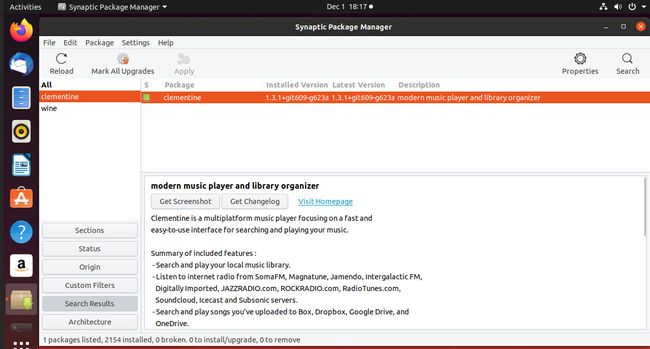
Kromě popisu aplikace jsou zde tlačítka a odkazy pro Screenshot, Changelog a Visit Domovská stránka.
Vlastnosti
Pokud klepnete na aplikaci a poté na tlačítko Vlastnosti, zobrazí se nové okno s těmito kartami: Společné, Závislosti, Nainstalované soubory, Verze a Popis.
Záložka Common zvýrazní, zda je aplikace nainstalována. Zobrazuje také správce balíčku, prioritu, úložiště, číslo nainstalované verze, nejnovější dostupnou verzi, typ souboru a velikost stahování.
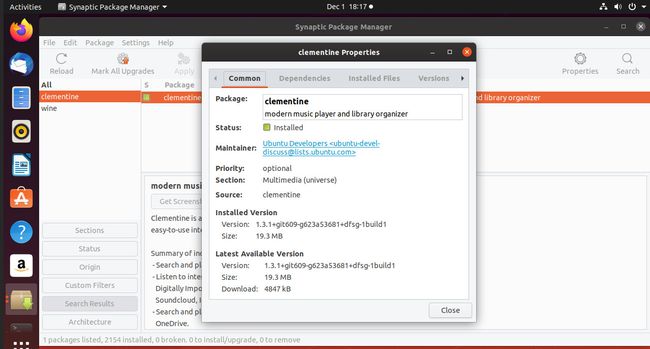
Na kartě Závislosti jsou uvedeny další aplikace, které je třeba nainstalovat, aby vybraný balíček fungoval.
Karta Installed Files zobrazuje soubory, které jsou nainstalovány jako součást balíčku.
Karta Verze zobrazuje dostupné verze balíčku.
Karta Popis zobrazuje stejné informace jako panel Popis aplikace.
Vyhledávání
The Vyhledávání na nástrojové liště se zobrazí okno s polem, do kterého zadáte klíčové slovo, které chcete vyhledat, a rozevíracím seznamem pro filtrování toho, co hledáte.
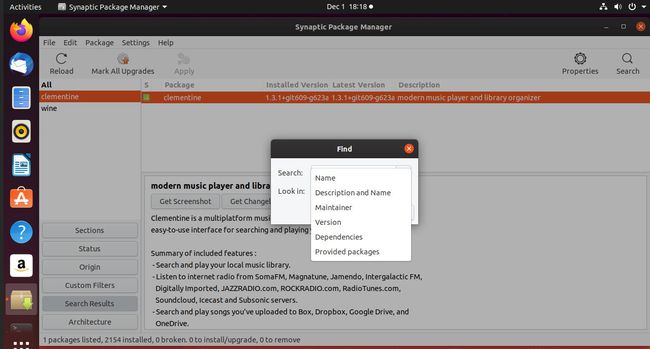
Rozbalovací seznam obsahuje následující možnosti:
- název
- Popis a název
- Udržovatel
- Verze
- Závislosti
- Poskytované balíčky
Obecně se vyhledává podle popisu a názvu, což je výchozí možnost.
Pokud je po vyhledávání seznam výsledků příliš dlouhý, použijte možnost rychlého filtru k dalšímu filtrování výsledků vyhledávání.
Nabídka
Nabídka má pět možností nejvyšší úrovně: Soubor, Upravit, Balíček, Nastavení a Nápověda.
Nabídka Soubor
Nabídka Soubor obsahuje možnosti pro uložení označených změn v souboru souborový systém. To je užitečné, pokud jste označili několik balíčků k instalaci, ale nemáte v tuto chvíli čas je nainstalovat. Abyste výběry neztratili a museli je později znovu vybírat, klikněte Soubor > Uložit označení jakoa poté zadejte název souboru.
Chcete-li si soubor přečíst později, vyberte Soubor > Přečtěte si značky. Vyberte uložený soubor a otevřete jej.
V nabídce Soubor je k dispozici možnost vygenerovat skript pro stažení balíčku. Tím se vaše označené aplikace uloží do skriptu, který můžete spustit z terminálu, aniž byste museli znovu načítat Synaptic.
Nabídka Úpravy
Nabídka Upravit má podobné možnosti jako panel nástrojů, jako je znovu načíst, použít a označit všechny aplikace pro upgrade. Nejlepší možností je opravit poškozené balíčky, což se přesně o to pokouší.
Nabídka balíčku
Nabídka Balíček obsahuje možnosti, které označují aplikace k instalaci, přeinstalaci aplikací, aktualizaci aplikací a odebrání a úplné odstranění aplikací. Aplikaci můžete také zamknout v konkrétní verzi, abyste zabránili jejímu upgradu. To je užitečné, pokud potřebujete určité funkce, které byly z novějších verzí odstraněny, nebo pokud víte, že novější verze obsahuje chybu.
Nabídka nastavení
Nabídka Nastavení má možnost nazvanou Úložiště. Tato možnost zobrazí Software a aktualizace obrazovce, kde si můžete vybrat přidat další úložiště.
Nabídka Nápověda
Nabídka Nápověda obsahuje komplexního průvodce nápovědou, kde se můžete dozvědět více o správci balíčků Synaptic.
